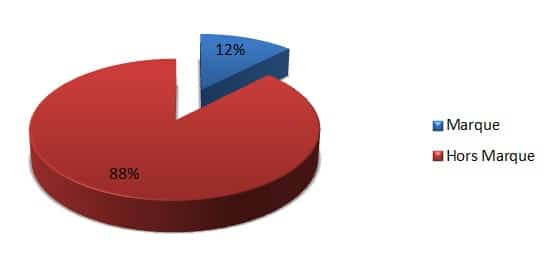Calculer la part du Trafic SEO Marque/Hors marque sans le Not provided
Ecrit par Mathieu CHAPON
le
Dans l’ADN de Search Foresight, nous avons comme objectif de partager notre savoir auprès de nos clients afin de les aider à progresser et de leur donner plus d’autonomie dans leur quotidien. Certains pourraient penser que nous sommes inconscients de délivrer des conseils que d’autres vendent mais nous y retrouvons aussi notre intérêt puisque cela nous permet d’aborder des problématiques plus complexes qui sont plus passionnantes au quotidien que la simple optimisation de title J
Nous allons donc vous proposer régulièrement des « Tips » pour gérer au quotidien votre SEO et nous allons débuter avec l’évaluation de la part de votre trafic SEO Hors marque et marque avec pourtant la contrainte du not provided.
Le Not provided, WTF ?
Google a déployé depuis le 18 octobre 2011, le protocole https dans un premier temps sur les résultats de recherche pour les utilisateurs connectés puis ensuite dans tous ces services (youtube, gmail, …). L’impact est très important puisque 81% des visites en provenance de Google se fait dans ces conditions, c’est-à-dire, sans transmettre les expressions recherchées dans le referer et fait perdre, ainsi ces données dans les outils analytiques.
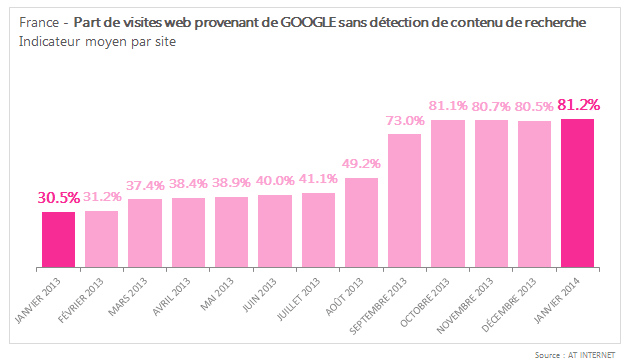
Certains de nos clients atteignent les 90% de part de trafic en provenance du not Provided. Dans ces conditions, on se retrouve aveugle si l’on souhaite pouvoir évaluer le trafic en provenance des expressions que nous cherchons à mieux valoriser sur nos pages.
Or, nous rencontrons parfois des clients qui ont des techniques très approximatives pour évaluer cette part de trafic. Certains même s’appuient depuis At internet (Xiti) sur l’indicateur « notoriété » qui est faux puisque le not provided est là aussi présent.
Une autre solution serait d’utiliser Google Adword qui fait remonter les informations des mots clés recherchés dans les résultats naturels mais tout le monde n’a pas forcément de campagne Adwords.
Une solution simple pour avoir une évaluation assez proche de la réalité existe.
Estimer votre part Marque/hors marque avec GWT
Nous vous proposons d’utiliser l’un des deux outils de Google que vous avez à disposition pour obtenir les expressions recherchées par les internautes : Google Webmaster tools (GWT)
Avec Webmaster Tools, vous pouvez retrouver les expressions tapées par vos internautes pour atteindre vos pages, depuis la zone « Requêtes de recherche ».
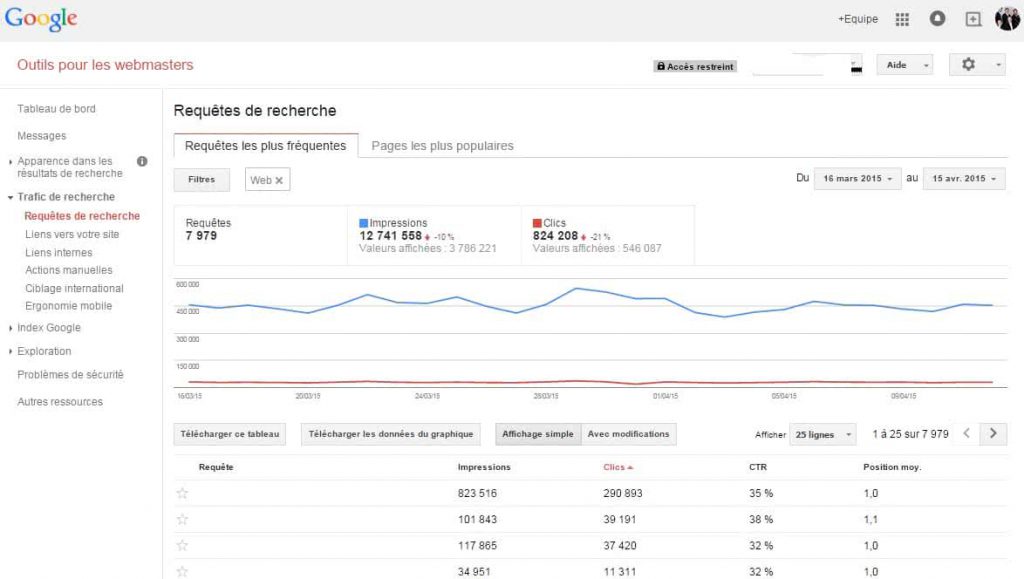 Par contre, si vous essayez de comparer le volume de clics avec le volume de Sessions, il y a une différence dans les données sachant qu’elle peut être importante : jusqu’à 50% de moins sur l’interface de GWT.
Par contre, si vous essayez de comparer le volume de clics avec le volume de Sessions, il y a une différence dans les données sachant qu’elle peut être importante : jusqu’à 50% de moins sur l’interface de GWT.
Il y plusieurs raisons qui peuvent l’expliquer :
- les clics de l’adwords qui remontent dans l’organique car les campagnes ne seraient pas tagguées
- les clics qui remontent dans GWT ne sont pas exhaustifs particulièrement sur la long traine
- Les clics sont dédupliqués dans GWT
- Visites sans JavaScript activé dans le navigateur ne sont pas relevés dans Google analytics
- La différence dans vos comptes Analytics qui peuvent isoler certains segments et les dimensions de GWT
Avec ce tableau, vous pouvez extraire les mots clés requêtes qui ont généré des impressions (apparition de votre site sur la requête) et des clics (visites de l’internaute de vos pages).
Certains de nos clients se plaignent de devoir télécharger les tableaux de 500 en 500 résultats mais il existe un petit « hack » pour récupérer le tableau en une seule fois.
Voici les différentes étapes pour extraire les données
- Supprimer la dimension Web pour comptabiliser les clics effectués avec les utilisateurs qui utilisent un mobile
- Afficher le nombre de lignes affiché à 500
- Modifier le chiffre 500 dans l’url pour ajouter le nombre de lignes total que contient votre tableau
Ex : Si vous avez 25000 lignes, passer le chiffre 500 à 25 000
https://www.google.com/webmasters/tools/top-search-queries?hl=fr&siteUrl=http%3A%2F%2Fwww.nomdedomaine.fr%2F&authuser=1&prop=ALL®ion&db=20150316&de=20150415&more=true&grid.s=500
https://www.google.com/webmasters/tools/top-search-queries?hl=fr&siteUrl=http%3A%2F%2Fwww.nomdedomaine.fr%2F&authuser=1&prop=ALL®ion&db=20150316&de=20150415&more=true&grid.s=25000
4. Appuyer sur le bouton « Télécharger ce tableau » et ainsi, vous pourrez récupérer toutes les données en une seule fois.
Dernière astuce, lorsqu’on ouvre le fichier dans Excel, on est souvent confronté à des données mal encodées qui nécessite de faire
Le fichier exporté est encodé en UTF-8, or par défaut Excel ouvre le fichier CSV en ANSI, ce qui cause ces problèmes d’accentuation.
Nous vous invitons donc à ouvrir le fichier dans un premier temps sur notepad ++ qui permet le décodage, puis de faire un copier-coller dans Excel pour obtenir les datas correctement encodés.
Ensuite, sur Excel, il vous reste à convertir le fichier pour que les virgules deviennent des séparateurs pour répartir les datas dans chaque colonne et ainsi appliquer un filtre pour séparer les expressions marque/Hors marque.
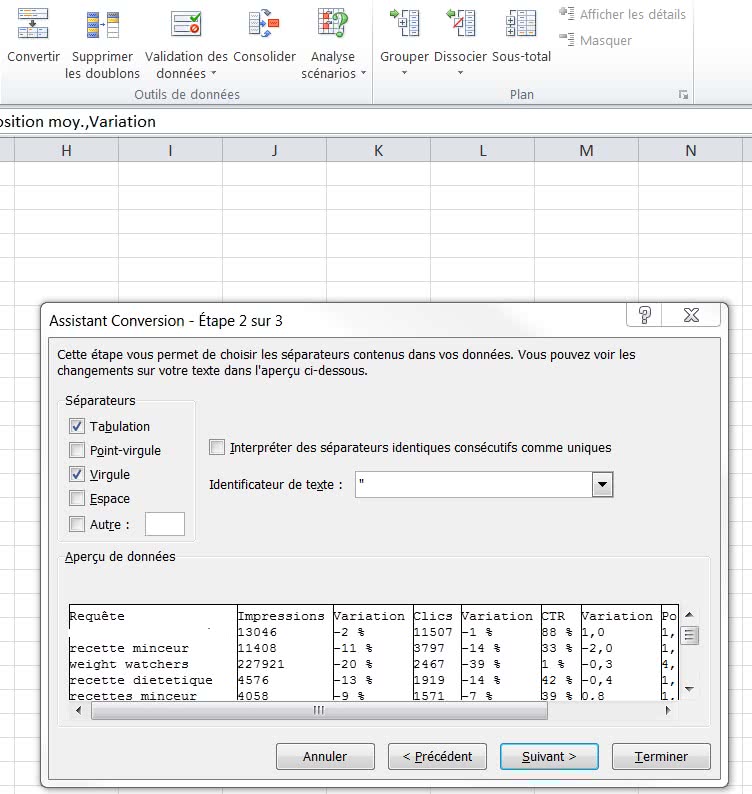 Vous pourrez ainsi construire des graphiques de ce type pour vos dashboards
Vous pourrez ainsi construire des graphiques de ce type pour vos dashboards